-
-
Automatiser le déploiement de l'agent NetScaler sur VMware ESXi
-
Configurer la reprise après sinistre pour la haute disponibilité
-
Configurer les agents NetScaler pour un déploiement multisite
-
Migrer un déploiement NetScaler Console à serveur unique vers un déploiement haute disponibilité
-
Intégrer NetScaler Console à Citrix Virtual Desktop Director
-
-
-
Comment rechercher des instances à l'aide des valeurs des balises et des propriétés
-
Mises à jour centralisées de la base de données GeoIP via NetScaler Console
-
Gérer les partitions d'administration des instances NetScaler
-
Forcer une instance NetScaler secondaire à rester secondaire
-
Provisionner des instances NetScaler VPX™ sur SDX à l'aide de NetScaler Console
-
Répliquer les configurations d'une instance NetScaler à une autre
-
-
Configurer NetScaler Console en tant que serveur de licences Flexed ou Pooled
-
-
Mettre à niveau une licence perpétuelle dans NetScaler VPX vers la capacité NetScaler Pooled
-
Mise à niveau d'une licence perpétuelle dans NetScaler MPX vers la capacité NetScaler Pooled
-
Mettre à niveau une licence perpétuelle dans NetScaler SDX vers la capacité NetScaler Pooled
-
Capacité NetScaler Pooled sur les instances NetScaler en mode cluster
This content has been machine translated dynamically.
Dieser Inhalt ist eine maschinelle Übersetzung, die dynamisch erstellt wurde. (Haftungsausschluss)
Cet article a été traduit automatiquement de manière dynamique. (Clause de non responsabilité)
Este artículo lo ha traducido una máquina de forma dinámica. (Aviso legal)
此内容已经过机器动态翻译。 放弃
このコンテンツは動的に機械翻訳されています。免責事項
이 콘텐츠는 동적으로 기계 번역되었습니다. 책임 부인
Este texto foi traduzido automaticamente. (Aviso legal)
Questo contenuto è stato tradotto dinamicamente con traduzione automatica.(Esclusione di responsabilità))
This article has been machine translated.
Dieser Artikel wurde maschinell übersetzt. (Haftungsausschluss)
Ce article a été traduit automatiquement. (Clause de non responsabilité)
Este artículo ha sido traducido automáticamente. (Aviso legal)
この記事は機械翻訳されています.免責事項
이 기사는 기계 번역되었습니다.책임 부인
Este artigo foi traduzido automaticamente.(Aviso legal)
这篇文章已经过机器翻译.放弃
Questo articolo è stato tradotto automaticamente.(Esclusione di responsabilità))
Translation failed!
Auditer les modifications de configuration sur les instances
Vous souhaitez vous assurer que certaines configurations s’exécutent sur des instances spécifiques pour optimiser les performances de votre réseau. Vous voulez également surveiller les modifications de configuration sur les instances NetScaler gérées, dépanner les erreurs de configuration et récupérer les configurations non enregistrées après un arrêt soudain du système.
Vous pouvez créer des modèles d’audit avec des configurations spécifiques à auditer sur certaines instances. NetScaler Console compare ces instances avec le modèle d’audit et signale toute divergence dans la configuration. Le rapport de différences de configuration vous permet de dépanner et de corriger les modifications de configuration indésirables.
Vous pouvez automatiser l’exécution du modèle d’audit en :
-
Planifiant l’heure à laquelle le modèle doit être exécuté.
-
Définissant la fréquence à laquelle NetScaler Console doit exécuter le modèle. Vous pouvez exécuter le modèle quotidiennement, un jour spécifique de la semaine ou une date spécifique du mois.
Vous avez également la possibilité d’envoyer le rapport de différences généré par NetScaler Console à des adresses e-mail spécifiées que vous pouvez configurer. Grâce à cette option, les utilisateurs peuvent recevoir le rapport en pièce jointe ou sous forme de notification Slack. Ils n’ont pas besoin de se connecter à NetScaler Console pour exporter les rapports manuellement.
Remarque :
L’option Renommer est désactivée pour les modèles de configuration par défaut. Cependant, vous pouvez renommer les modèles de configuration personnalisés.
Pour créer des modèles d’audit :
-
Accédez à Infrastructure > Configuration > Audit de configuration > Modèles d’audit, puis cliquez sur Ajouter.
-
Dans la page Créer un modèle, et dans l’onglet Commandes d’audit, spécifiez le nom du modèle et sa description.
-
Dans la page Éditeur de configuration, saisissez vos commandes et enregistrez-les en tant que modèle de configuration. Vous pouvez également faire glisser un modèle existant du volet gauche vers l’éditeur.
-
Sélectionnez les valeurs que vous souhaitez convertir en variable, puis cliquez sur Convertir en variable. Par exemple, sélectionnez l’adresse IP du serveur d’équilibrage de charge “ipaddress1”, puis cliquez sur Convertir en variable. La variable est maintenant encadrée par “$”.
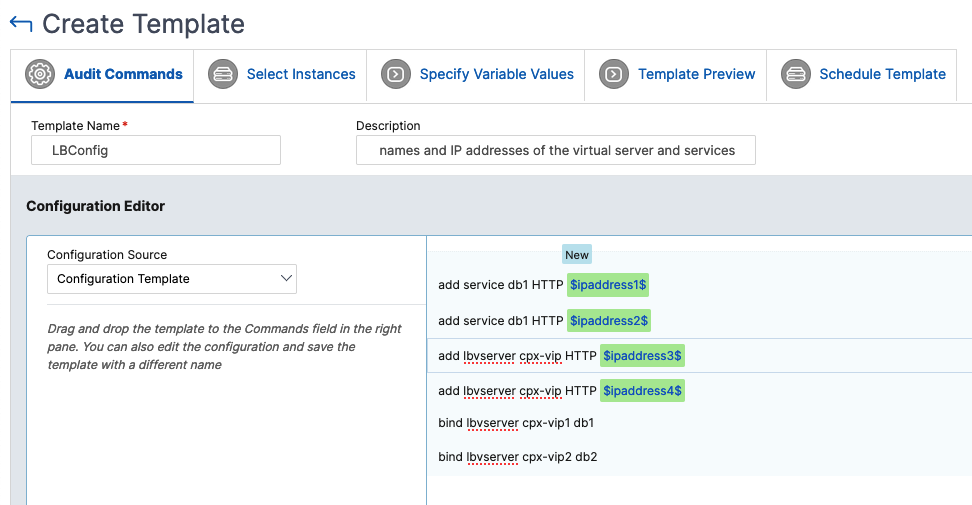
Dans la fenêtre Définir la variable, définissez les propriétés de cette variable : nom, nom d’affichage et type de variable. Cliquez sur l’option Avancé si vous souhaitez spécifier une valeur par défaut pour votre variable.
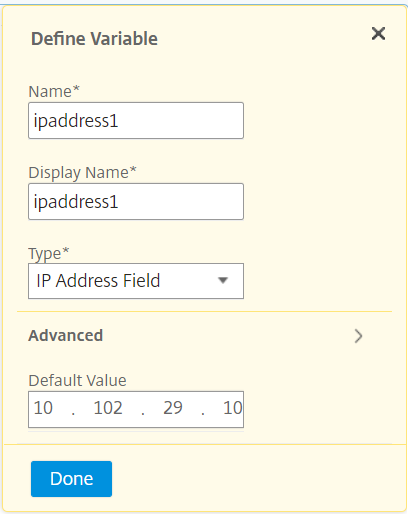
Vous pouvez également enregistrer les commandes en tant que modèle de configuration.
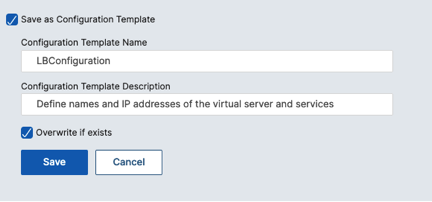
-
Cliquez sur Enregistrer, puis sur Suivant.
-
Dans l’onglet Sélectionner les instances, sélectionnez les instances sur lesquelles vous souhaitez exécuter l’audit de configuration, puis cliquez sur Suivant.
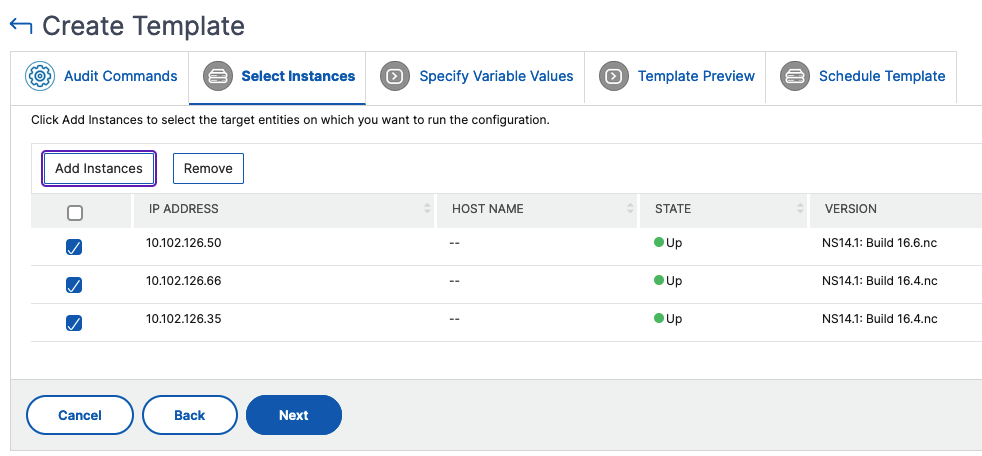
-
Dans l’onglet Spécifier les valeurs des variables, vous avez deux options :
- Téléchargez le fichier d’entrée pour saisir les valeurs des variables que vous avez définies dans vos commandes. Après avoir saisi les variables, téléchargez le fichier sur le serveur NetScaler Console.
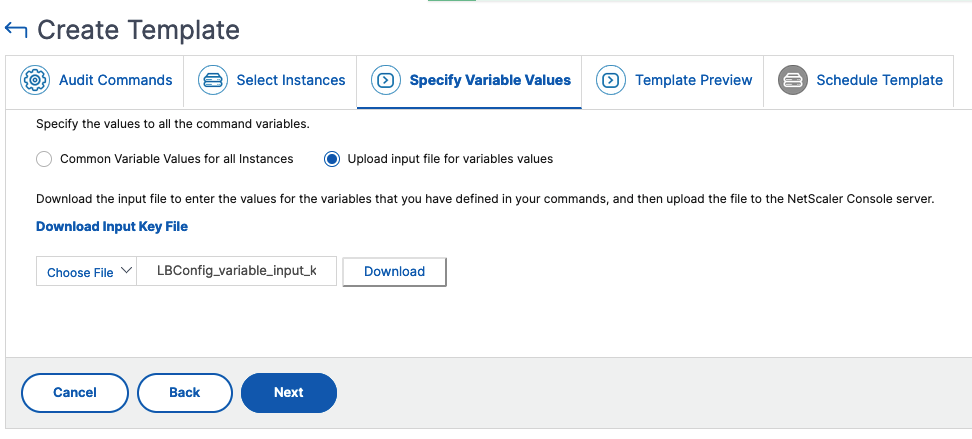
- Saisissez des valeurs communes pour les variables que vous avez définies pour toutes les instances.
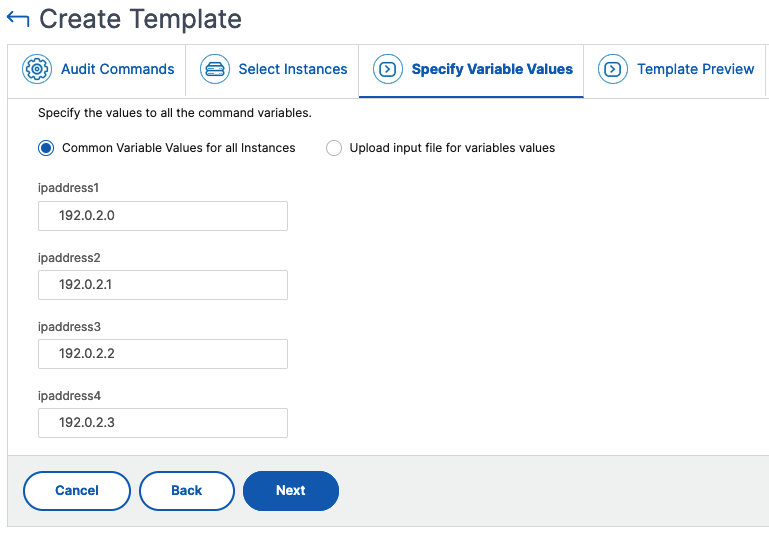
Remarque :
Si vous souhaitez auditer chaque instance avec des valeurs différentes, vous devez créer des variables distinctes dans le fichier d’entrée pour chaque instance.
-
Cliquez sur Suivant.
-
Dans l’onglet Aperçu du modèle, vous pouvez évaluer et vérifier les commandes à exécuter sur chaque instance ou groupe d’instances. Cliquez sur Suivant.
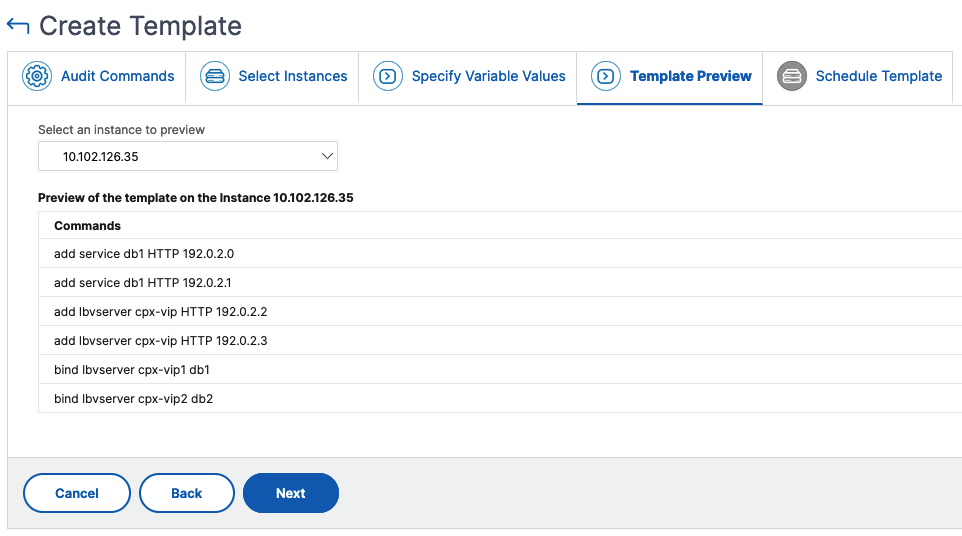
-
Dans l’onglet Planifier le modèle, vous disposez des options suivantes pour planifier l’exécution du modèle et configurer l’adresse e-mail pour l’envoi du rapport de différences.
-
Utiliser l’intervalle d’interrogation global. Sélectionnez cette option pour exécuter le modèle sur les instances à une heure configurée globalement sur NetScaler Console.
-
Personnaliser la planification du modèle. Utilisez cette option pour configurer l’heure et la fréquence d’exécution des modèles.
- Spécifiez la fréquence et l’heure d’exécution des modèles d’audit.
-
Activer l’exportation des rapports. Utilisez cette option pour :
- Envoyer le rapport de différences uniquement si des différences sont trouvées
- Envoyer le rapport de différences par e-mail. Configurez le profil de messagerie auquel le rapport de différences doit être envoyé en pièce jointe.
- Envoyer le rapport de différences via Slack. Configurez le canal Slack auquel le rapport de différences doit être envoyé sous forme de notification.
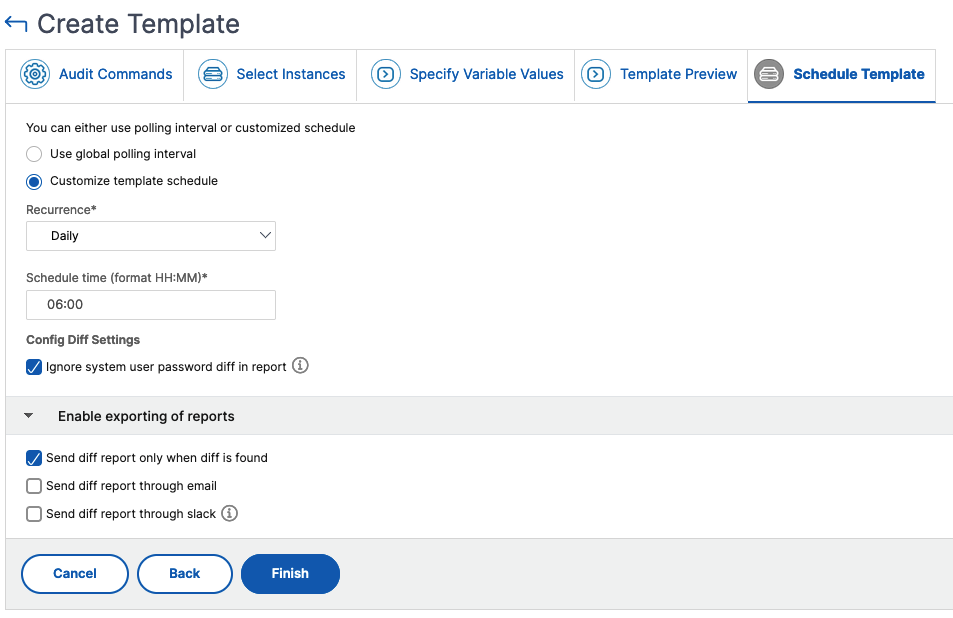
-
-
Cliquez sur Terminer.
Le modèle d’audit apparaît dans la liste Modèles d’audit et est exécuté à l’heure prévue par rapport aux configurations des instances spécifiées.
Afficher les modifications de configuration
Vous pouvez également utiliser le tableau de bord Audit de configuration pour afficher des détails de haut niveau sur les modifications de configuration, tels que :
-
Les 10 principales instances par modification de configuration
-
Le nombre de configurations enregistrées et non enregistrées
-
Le fichier ajouté, supprimé ou modifié dans le dossier
nsconfig
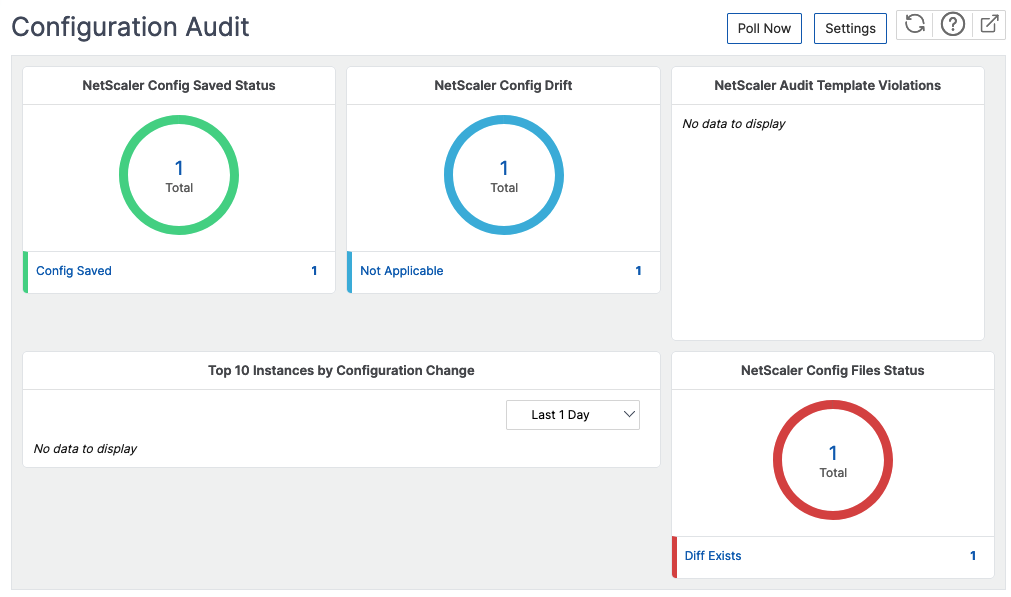
NetScaler Console vous permet également d’interroger manuellement les audits de configuration et ajoute immédiatement tous les audits de configuration des instances à NetScaler Console. Pour ce faire, accédez à Infrastructure > Configuration > Audit de configuration, cliquez sur Interroger maintenant, la page contextuelle Interroger maintenant vous offre la possibilité d’interroger toutes les instances NetScaler du réseau, ou d’interroger les instances sélectionnées.
Vous pouvez également forcer un audit sur une instance. Pour ce faire, cliquez sur l’un des graphiques suivants :
-
État enregistré de la configuration NetScaler
-
Dérive de la configuration NetScaler
Sur la page Rapports d’audit, sélectionnez l’instance et, dans la liste Action, sélectionnez Interroger maintenant.

Le graphique État du fichier de configuration NetScaler vous fournit l’état des fichiers NetScaler présents dans le dossier nsconfig. NetScaler Console enregistre et compare les modifications apportées aux fichiers du dossier nsconfig et affiche les différences. Consultez Afficher les rapports d’audit de l’état des fichiers.
Définir les notifications d’audit de configuration
-
Accédez à Infrastructure > Configuration > Audit de configuration.
-
Dans la page Audit de configuration, cliquez sur Paramètres.
-
Dans la page Paramètres de notification, cliquez sur l’icône Modifier pour activer les paramètres de notification.
-
Cochez la case Activé. Choisissez une liste de distribution d’e-mails dans la liste déroulante. Vous pouvez également créer une liste de distribution d’e-mails en cliquant sur l’icône + et en spécifiant les détails du serveur de messagerie.
Partager
Partager
This Preview product documentation is Cloud Software Group Confidential.
You agree to hold this documentation confidential pursuant to the terms of your Cloud Software Group Beta/Tech Preview Agreement.
The development, release and timing of any features or functionality described in the Preview documentation remains at our sole discretion and are subject to change without notice or consultation.
The documentation is for informational purposes only and is not a commitment, promise or legal obligation to deliver any material, code or functionality and should not be relied upon in making Cloud Software Group product purchase decisions.
If you do not agree, select I DO NOT AGREE to exit.